【Python办公自动化脚本2023】:将多个Word文档整合到一个Excel表格中的高效实践
发布时间: 2025-01-09 13:51:15 阅读量: 15 订阅数: 18 


Python自动化办公案例9-批量提取Word文档的表格填充到Excel
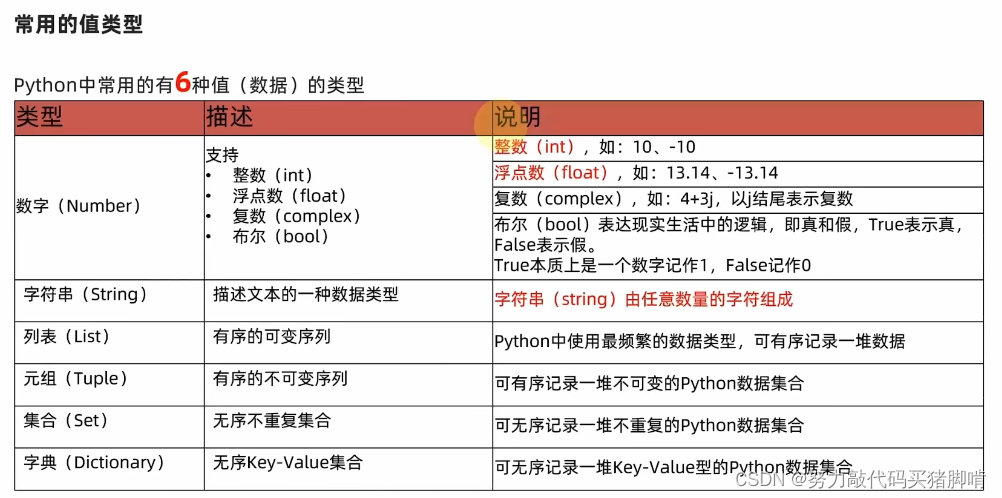
# 摘要
随着信息技术的飞速发展,办公自动化已成为提高工作效率的重要手段。Python作为一种强大的编程语言,在处理办公文档方面展现出了极大的便利性和灵活性。本文详细探讨了Python在处理Word文档和Excel表格中的应用,包括文档结构解析、数据提取与写入、自动化操作实例以及整合Word文档到Excel的脚本编写。同时,本文还涉及了文档数据处理的高级技巧、自动化办公的挑战与应对,以及脚本的进一步扩展应用。通过案例研究与实战演练,本文展示了办公自动化脚本的实际开发过程和效果,并对未来办公自动化的趋势进行了展望。
# 关键字
办公自动化;Python;Word文档处理;Excel表格操作;数据整合;脚本自动化
参考资源链接:[Python脚本:批量读取Word文档提取关键信息并导入Excel](https://wenku.csdn.net/doc/6412b546be7fbd1778d4291c?spm=1055.2635.3001.10343)
# 1. 办公自动化的概念与Python的应用
## 1.1 办公自动化的定义和重要性
办公自动化(Office Automation,简称OA)指的是利用计算机技术、网络技术和通信技术,对办公活动进行自动化管理,以提高工作效率和质量。它是信息社会发展的必然趋势,也是提升现代企业竞争力的有效手段。随着技术的发展,Python作为一种高级编程语言,在办公自动化领域发挥着越来越重要的作用。
## 1.2 Python在办公自动化中的应用概述
Python以其简洁的语法和强大的库支持,在办公自动化中扮演着重要角色。通过Python,我们可以进行文档处理、数据分析、网络爬虫开发等多个方面的工作。Python的第三方库,如`docx`用于处理Word文档,`openpyxl`用于操作Excel表格,极大地简化了自动化办公的实现。
## 1.3 如何利用Python优化日常办公任务
在日常办公中,我们经常会遇到重复性的任务,比如整理报告、汇总数据等。通过编写Python脚本,我们可以自动化这些过程,减少人工干预,提高工作效率。例如,我们可以编写脚本来自动提取Word文档中的数据,并将其整理成Excel表格。接下来章节中,我们将深入学习如何使用Python处理Word和Excel,以及如何将两者整合,实现更高级的自动化办公。
# 2. Python与Word文档处理
### 2.1 Python操作Word文档的理论基础
#### 2.1.1 Word文档结构解析
Microsoft Word文档,特别是.docx格式,是一个由多个不同类型的XML文件打包成的复杂结构。这个结构通常包括一个主文档文件和多个相关的资源文件,如样式、图片等。要理解如何用Python来处理Word文档,首先需要了解其内部结构。
Docx文件实际上是一个压缩包,可以使用任何解压缩工具打开(例如7-Zip)。打开后,我们会发现里面包含了诸如`[Content_Types].xml`, `document.xml`, `styles.xml`等多个XML文件。每个文件都有其特定的作用:
- `[Content_Types].xml`文件定义了整个文档包中使用的所有MIME类型。
- `document.xml`包含了文档的主要内容,如文本、段落、表格等。
- `styles.xml`则包含了文档中使用的所有样式定义。
理解这些基本的结构组件是使用Python进行Word文档处理的前提。在后续的内容中,我们将详细介绍如何用Python来读取、修改和生成这些结构组件。
#### 2.1.2 Python中的docx库介绍
要操作Word文档,我们推荐使用Python的`python-docx`库。这是一个第三方库,专门用于处理Word的.docx文件,它提供了一系列接口来读取、创建和修改Word文档。
`python-docx`库提供对象模型来模拟Word文档的结构,允许开发者以编程方式操作段落、样式、标题、文本框等。比如,创建一个新的Word文档、向其中添加段落、设置段落样式等,都可以通过简单调用库中的方法来完成。
一个简单的例子,我们可以使用以下代码创建一个新的Word文档并添加一个带有标题的段落:
```python
from docx import Document
# 创建一个新的Word文档实例
doc = Document()
# 添加一个标题
doc.add_heading('Document Title', 0)
# 添加一个段落
p = doc.add_paragraph('A plain paragraph having some ')
p.add_run('bold').bold = True
p.add_run(' and some ')
p.add_run('italic.').italic = True
# 保存文档
doc.save('example.docx')
```
在这个例子中,我们创建了一个包含标题和带有不同样式的文本段落的Word文档。通过`python-docx`库的接口,我们可以很容易地实现这种操作。
接下来,让我们深入探讨如何用Python实现Word文档的内容提取。
### 2.2 实现Word文档内容提取
#### 2.2.1 提取文本和段落
从Word文档中提取文本和段落是处理文档的最基本需求之一。`python-docx`库提供了方便的API来完成这项任务。以下是一个基本的操作流程:
首先,需要导入`python-docx`库,然后打开一个已经存在的Word文档,接着通过遍历文档中的段落来提取文本。如果需要提取所有文本,我们也可以使用`text`属性。
下面是一段示例代码,展示了如何提取并打印出Word文档中的所有段落:
```python
from docx import Document
# 加载已存在的Word文档
doc = Document('example.docx')
# 遍历文档中的所有段落,并打印段落文本
for para in doc.paragraphs:
print(para.text)
```
通过这段代码,我们可以获得文档中每一个段落的文本内容。`python-docx`库还允许我们遍历更细粒度的文本内容,例如字体、样式等,使我们能够精确控制文本处理逻辑。
#### 2.2.2 提取表格和图片
除了文本和段落,Word文档中常包含表格和图片等复杂的元素。使用`python-docx`库,提取这些元素的过程同样清晰易懂。
提取Word文档中的表格时,可以遍历`tables`属性:
```python
for table in doc.tables:
for i, row in enumerate(table.rows):
for j, cell in enumerate(row.cells):
print(cell.text)
```
这段代码将遍历文档中的所有表格,以及每个表格中的所有行和单元格,打印出每个单元格的文本内容。
提取图片的流程类似,我们可以遍历文档中的所有图片并保存它们:
```python
from docx.opc.constants import RELATIONSHIP_TYPE as RT
from docx import Document
from docx.shared import Inches
import os
# 加载文档
doc = Document('example.docx')
# 图片保存目录
image_dir = 'images'
if not os.path.exists(image_dir):
os.makedirs(image_dir)
# 遍历文档中的所有图片
for rel_id, image in doc.part.rels.items():
if rel_id.reltype == RT.IMAGE:
image_stream = image.target_part.blob
image_ext = image.target_ref.split('.')[-1]
img_path = os.path.join(image_dir, f'image_{doc.paragraphs[0].text[:10]}.{image_ext}')
with open(img_path, 'wb') as f:
f.write(image_stream)
```
在这段代码中,我们首先创建了图片保存目录,然后遍历文档中的所有关系对象,找到类型为图片的那些对象。然后,我们将这些图片保存到本地指定目录中。
接下来,我们将介绍如何使用Python实现Word文档的自动化操作实例。
### 2.3 Word文档自动化操作实例
#### 2.3.1 批量创建Word文档
批量创建Word文档在许多场景中都非常有用,比如制作邮件列表、生成报告等。使用Python来实现这一功能,可以大大提高工作效率。以下是批量创建Word文档的一个示例:
```python
from docx import Document
import os
# 创建文档模板
template = Document('template.docx')
# 文档输出目录
output_dir = 'output_documents'
if not os.path.exists(output_dir):
os.makedirs(output_dir)
# 批量创建10个文档
for i in range(1, 11):
doc = template
doc.add_paragraph(f"This is the document number {i}.")
doc.save(os.path.join(output_dir, f'document_{i}.docx'))
```
在这个例子中,我们首先创建了一个文档模板,然后在循环中修改模板并保存为新的文档。通过这种方式,我们可以批量生成大量结构相似但内容有所区别的文档。
#### 2.3.2 动态插入内容到Word文档
除了批量创建文档,我们还可以在已有文档中动态插入内容。这对于个性化报告或者定制化模板非常有用。以下是一个简单的示例,演示如何在文档中插入文本和图片:
```python
from docx import Document
from docx.shared import Inches
from docx.oxml.ns import qn
from docx.oxml import OxmlElement
# 加载已存在的Word文档
doc = Document('example.docx')
# 向文档中添加一个段落
p = doc.add_paragraph()
p.add_run('This is a new paragraph added dynamically.').bold = True
# 向文档中添加图片
run = doc.add_paragraph().add_run()
r = run._r
drawing = OxmlElement('w:drawing')
anchor = OxmlElement('w:anchor')
anchor
```
0
0






